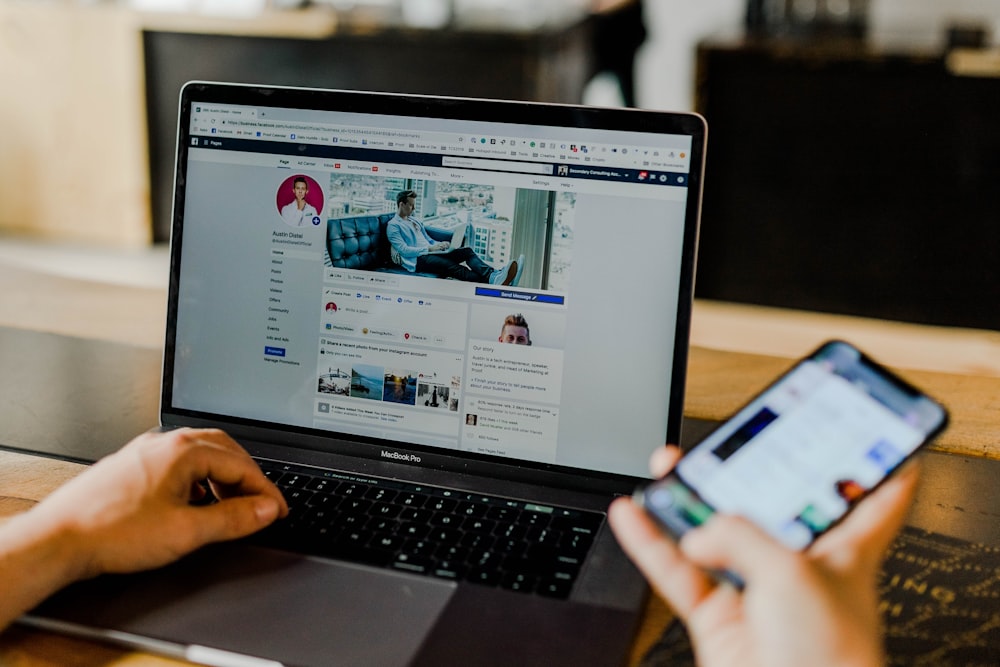記事内に商品プロモーションを含む場合があります
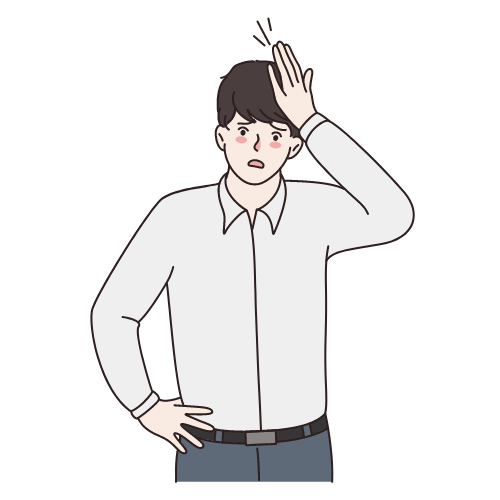
実際にどんな機能があるのか、使い方や安全性が知りたいです!
こんなお悩みを解決します。
今回この記事では、無料でも使えるSocialDogの使い方からSocialDogを使ったTwtterフォロワーの増やし方までご紹介します。
当記事で解決するお悩み
- Social Dogってなに?安全なの?
- Social Dogってどんな事ができる?
- Social Dogの使い方の具体的な使い方は?
- Social DogでTwitterのフォロワーを増やすコツは?
この記事を書く僕も、Social Dogを導入してたった1ヶ月半でフォロワーを1,000人以上獲得しました。
カタメのX(Twitter)アカウント
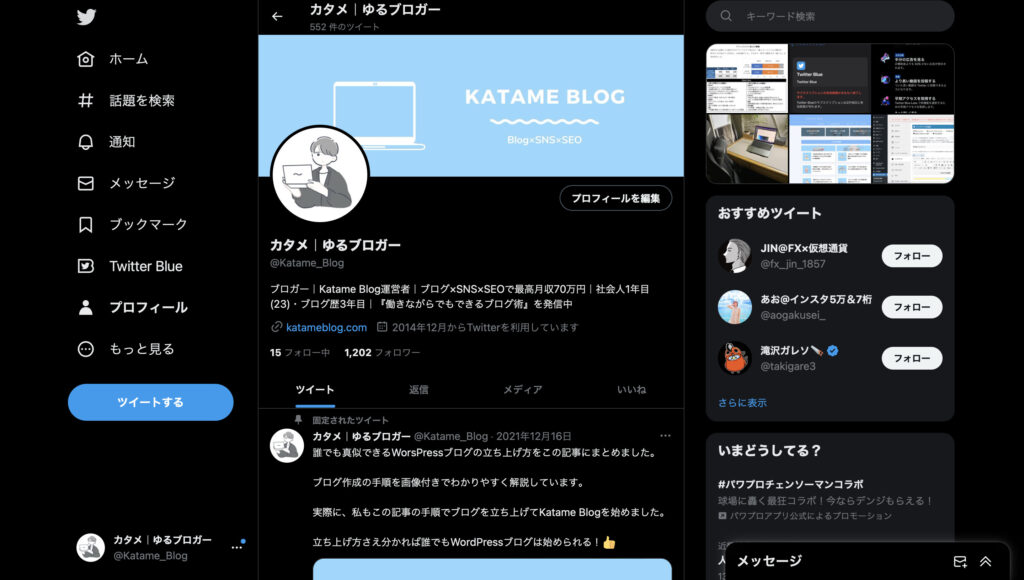

今回は、Social Dog(ソーシャルドッグ)を知らない方でも分かりやすい様に、基本的な情報から簡単にご紹介していきます!
前半は「基本的な情報や機能」、後半は「具体的な使い方やコツ」を解説しますね。
Social Dog(ソーシャルドッグ)とは?
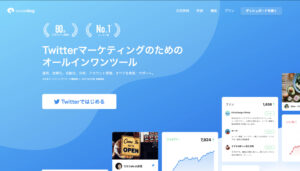
Social Dogは、運用、自動化、分析、アカウント管理などのTwitterアカウントの運用ツールです。
「フォロワーを増やしたい!」「効率よく運用したい!」といった課題が解決できる機能があります。
Social Dogって安全?危険性はある?
結論、Social Dogは安全で危険性は低いのでご安心ください。
理由は、Twitter公式の「ルール」に完全に対応しているので規約違反になる可能性は低いからです。
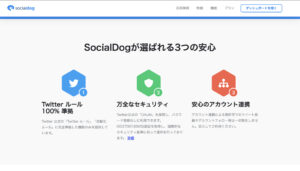
また、Social Dogの公式ページでも同じ様に公言しているので、安全に使えるサービスといえます。

Social Dogの料金プラン
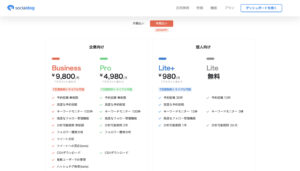
Social Dogの料金プランは企業向けの「Business」と「Pro」、個人向けの「Lite +」の3つです。
企業向けと個人向けの明確な違いは「予約投稿の数」と「分析機能の有無」ですね。
無制限に予約投稿がしたい方は「Pro」がおすすめですが、個人的にブログをやっている方なら、月30件まで投稿できる「Lite +」でも十分に効果がありますよ。
「でも、有料か。。」と思う方に朗報です。
Social Dogは、最初の7日間は無料で体験できるのでそちらをご利用ください。
とりあえず、1週間だけ使ってみて自分に合っているか確認してみるのがおすすめです。
※クリックすると公式ページへ飛びます。

Social Dogの解約方法
Social Dogの解約時は「Social Dogアカウント削除」をしてしまわない様に注意しましょう。
というのも、アカウントを削除するとSocial Dogにログインできなくなってしまうからです。
ですので、解約する場合は下記で解説している「有料プランの解約方法」で進めていきましょう!
✔️有料プランの解約手順
step.1
「プラン/お支払い」を開く
step.2
「解約」をクリック
step.3
画面を下にスクロールし、「次へ」をクリック
step.4
アンケートに回答後、「解約する」ボタンをクリック
次のページに移動するまで、画面を閉じずに待つ
有料プランの解約手順は、上記の様に4つの手順で進めていくと解約できます。
また、Apple ID(Appleのサブスクリプション)でお支払いの方は、App storeから「サブスクリプションをキャンセル」で解約可能です。
Social Dogの登録手順
step.1
『Twitterではじめる』をクリック
step.2
Social Dogアカウントの作成
step.3
各プランの7日間の無料体験スタート
Social Dogの登録手順は上記のような流れで進めます。
下記で詳しく解説します!
まずは、上記のリンクからSocial Dog公式ページにアクセスします。
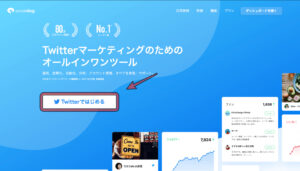
まずは、『Twitterではじめる』をクリックします。

『ユーザー名』と『パスワード』を入力してTwitterにログインしましょう。

次に、アカウント情報を受け取る『メールアドレス』を入力して『次へ』をクリック。

3つの質問全てに回答して『次へ』をクリックします。

次にプランの選択画面が表示されるので、気になるプランの『無料トライアルを開始』をクリックしましょう。
データ分析や予約投稿を本格的に始めるなら「Business」、個人で手軽に始めたい方は「Lite +」がおすすめです。

お支払い情報の『入力』が完了したら、右側に「7日間無料」が表示されているか確認しましょう。
上記の画像の様に表示されていれば『確認画面へ』をクリックします。

次に、お申し込み内容を確認して間違いがなければ『無料トライアルを開始』をクリックします。

上記のような画面が表示されればお申し込み完了です!
『次へ』をクリックして進みます。

次に、キーワード登録をしていきます。

右上の『スキップ』をクリックして先に進みましょう。
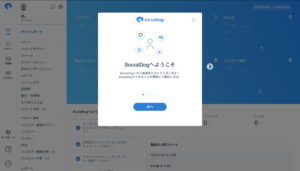
すると上記の様にダッシュボードに入ることができるので、これで登録は完了です!

Social Dogの主な機能4つ

次に、Social Dogの主な機能を4つほどご紹介します。
Social Dogの主な機能4つ
- ツイート機能
- 受信箱機能
- 分析機能
- フォロー/フォロワーの管理
それぞれの機能を1つづつ詳しく紹介します。
機能①:ツイート機能
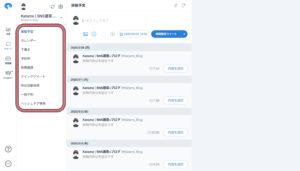
ツイート機能は全部で9つの機能が使用できます。
9つのツイート機能
- 投稿予定
- カレンダー
- 下書き
- 予約枠
- 投稿履歴
- クイックスタート
- RSS自動投稿
- 一括予約
この中でも特に役に立つ「投稿予定」と「ハッシュタグ検索」の機能を簡単にご紹介します。
✔︎ 投稿予定

投稿予定は全てのプランで使用できる、投稿を指定の時間に自動でツイートする機能です。
ツイート方法は「ツイート」→「投稿内容/投稿日時を入力」→「時間指定ツイート/追加」の手順でツイートできますよ。

✔︎ ハッシュタグ検索
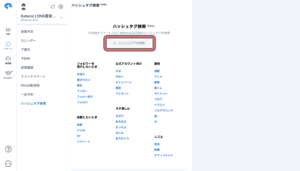
ハッシュタグ検索は、日本語のツイートでよく使われるハッシュタグの平均いいね数など調べることができます。
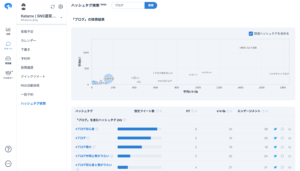
例えば「ブログ」で検索すると、上記の様に「#ブログ」関するツイートのデータが表示されます。
ハッシュタグをつけてツイートする時に、ある程度どれくらい注目されるのか知ることができます。

機能②:受信箱機能

受信箱は「自分をメンションしたリプ」と「指定したキーワードのツイート/アカウント」が確認できる機能です。
プランによって確認できるツイートの量が異なります。
✔︎ キーワードモニターの設定方法
受信箱を使用するには、先に「キーワードモニターの設定」をしておく必要があります。
キーワードモニターの設定は下記の手順で設定します。
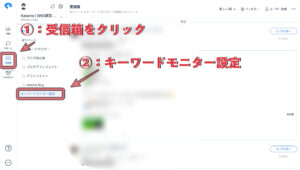
『受信箱』→『キーワードモニター』→『キーワードモニター設定』の順にクリックします。
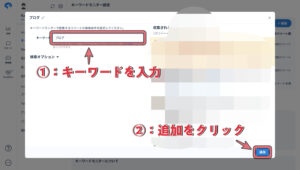
右上に表示される『+追加』をクリックすると上記の様な画面が表示されます。
取得したいワードを『キーワード』に入力、右下の『追加』をクリックして完了です。
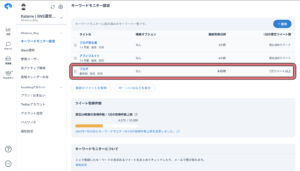
そうすると、『受信箱』→『キーワードモニター』でクリックすると、先ほど登録したキーワードが表示されます。
機能③:分析機能
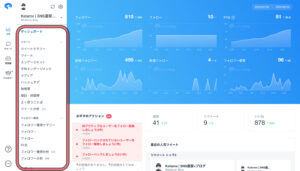
分析機能では「ダッシュボード」「ツイート」「フォロワー」の3つの項目に分かれています。
※無料・Lite+プランでは「ダッシュボード」のみ使用可能です。
下記で紹介する機能を使用するなら「Business」か「Pro」のプランを選択する必要があります。
分析機能で役立つ3つ機能
- ツイートサマリー
- 時間帯
- 曜日・時間帯
また、分析機能で特に役立つ機能は上記の3つです。
それぞれの機能性と見ておきたいポイントを紹介しますね。
✔︎ ツイートサマリー
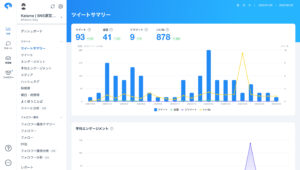
ツイートサマリーは、「リツイート」や「いいね数」をグラフで確認できます。
また、下にスクロールするとより詳細なデータも個別で表示されます。

✔︎ 時間帯
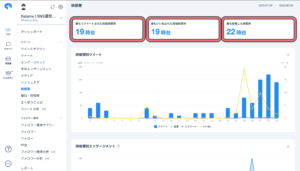
時間帯では、時間帯別のツイートの反応を確認することができます。
上記は、Katame Blogの時間帯別のデータで「19時台」が最もいいね数が多い事がわかります。
1日の中で反応が良い時間を探すなら、1ヶ月くらい朝・昼・夜に分けてツイートしてみるのがおすすめです。
✔︎ 曜日・時間帯
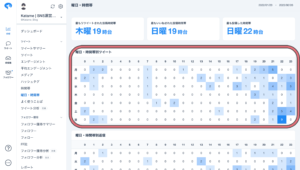
曜日・時間帯は文字通り「曜日と時間帯別の反応数」を確認する事が出来ます。
上記の場合だと圧倒的に「日曜日の19時台」の反応が多いので、その時間帯は必ずツイートしています。

機能④:フォロー/フォロワーの管理
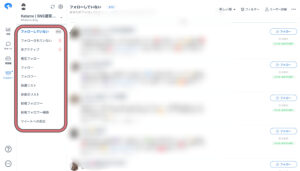
フォロー/フォロワーの管理では、フォローに関する様々な情報をチェックする事ができます。
機能は下記のように11個に分かれています。
フォロー/フォロワーに関する11の機能
- フォローしていない
- フォローだれていない
- 非アクティブ
- 相互フォロー
- フォロー
- フォロワー
- 保護リスト
- 非表示リスト
- 新規フォロワー
- 新規フォロワー解除
- ツイートへの反応
フォロー機能では、Businessプランで使える「ツイートへの反応」の機能が便利です。
というのも、「ツイートへの反応」が良いユーザーは自分の商品を販売する際に顧客になる可能性が高いからです。
ツイートへの反応はそのまま、大まかな顧客リストとしても使用可能です。
Social Dogの使い方3つ

次に、Social Dogの基本的な機能の使い方を3つご紹介します。
Social Dogの使い方3つ
- 効果的な時間帯を探す
- 受信箱でキーワードを狙う
- 予約投稿を活用する
「どの機能を使えばいいの?」と疑問に思う方はこれからご紹介する3つの使い方をチェックしておきましょう。
①:効果的な時間帯を探す
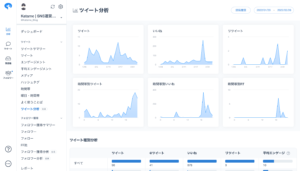
ツイート分析から、ツイートの反応に効果的な時間を探しましょう。
理由は、効果的な時間にツイートすると「いいね」や「リツイート」の数が倍近く増えることがあるからです。
また、Businessプランでは下記のようにより正確な時間帯別のデータを取得できます。
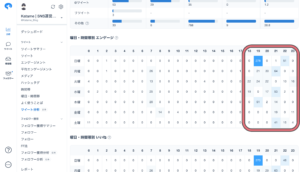
上記は、僕のツイートのデータで日曜日の19時台が最も反応が多いことがわかります。
ツイートの分析機能では、このように「効果的な時間」を探すことができます。
②:受信箱でキーワードを狙う

受信箱で設定したキーワードを含むツイートを定期的にチェックしておきましょう。
キーワードを含むツイートには下記の様な目的があります。
- 悩みを解決したい
- 情報を拡散したい
- 他者との交流が図りたい
僕の場合だと、ブログ初心者に向けてブログを書いているので、「ブログ初心者」のキーワードを含む「悩みを解決したい」内容のツイートに積極的にリプやいいねをします。

③:予約投稿を活用する
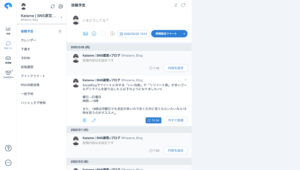
Social Dogを導入したらぜひ活用して欲しいのが「予約投稿」の機能です。
上記の様に、Social Dog内で予約しておくと自動でツイートしてくれるので便利ですよ。
特に、仕事や学校で忙しい方で定期的にツイートしていきたいと考える方には役に立つ機能です。

予約機能だけでいいという方は、30件まで予約可能なLite+プランがおすすめです。
Social Dogでフォロワーを増やす3つのコツ
最後にご紹介するのは、Social Dogでフォロワーを増やす3つのコツです。
下記3つは、実際に短期間で1,000人のフォロワーを獲得した時にやっていた作業です。
Social Dogでフォロワーを増やす3つのコツ
- 1日1ツイートは必ず行う
- 積極的にリプ&いいねをする
- フォロワーの属性を見極める
コツ①:1日1ツイートは必ず行う
最低でも、1日1ツイートは必ず行うようにしましょう。
というのも、フォロワーにアクティブでは無いと判断されるとフォローを解除されるからです。
かといって、大量にツイートしてもいい訳でもありません。

コツ②:積極的にリプ&いいねをする
積極的に「リプ」や「いいね」をしてフォロワーと交流する機会を増やしましょう。
特に、リプを自分から積極的にしておくと自分がツイートした時にコメントしてくれる様になります。
また、交流が深まると「リツイート」してくれる方も現れるため、ツイートの露出度を上げることにもつながります。
リプをする時は、「共感」や「悩みの解決策」を提示すると良い関係性が構築できますよ。
コツ③:フォロワーの属性を見極める
自分のフォロワーの属性を見極めると効果的なアプローチがしやすくなります。
僕の場合だと、ブログ初心者向けに情報をツイートしているので、ブログ初心者さんのフォロワーが多いです。
ブログ初心者の方は「ブログのノウハウ」をツイートするアカウントをフォローしているので、そこに積極的にアプローチします。

まとめ:Social Dogを導入してTwitter運営を本格的に始めよう!(僕のアカウントで宣伝します。)
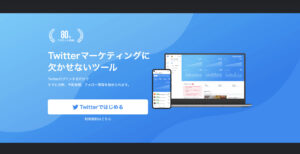
今回は、Social Dogの基本的な知識と具体的な使い方のコツまでご紹介しました。
とりあえず使ってみようかなと思う方は7日間の無料体験を使ってみましょう!
※上記から公式ページにアクセスできます。
また、「この記事を見てSocial Dogを始めた!」という方は下記の内容を記載し、ツイートしてみてください!
- ご自身の名前
- ご自身が発信されている内容
- フォロワー何人を目指すか
- 本記事のURL
- @Katame_Blog
上記を記載して頂ければ、僕のツイッターアカウントでリツイートして宣伝させて頂きます。

また、よりTwitter運用に力を入れていきたい!という方は下記の記事がおすすめです。
-

-
Twitterフォロワーを増やす方法10個とおすすめの無料ツールを紹介【ブログの集客に!】
続きを見る
今回は以上です。